笔记本怎么重装系统
- 时间:2023年12月11日 11:44:06 来源:魔法猪系统重装大师官网 人气:2763
工具/原料:
系统版本:Windows 10系统
品牌型号:华硕V5000 J
软件版本:小白一键重装系统 v.12.6.49.2290
方法/步骤:
方法一:重置此电脑
第一步,找到笔记本左下角“开始”栏目,左击点开,选择“设置”按钮。
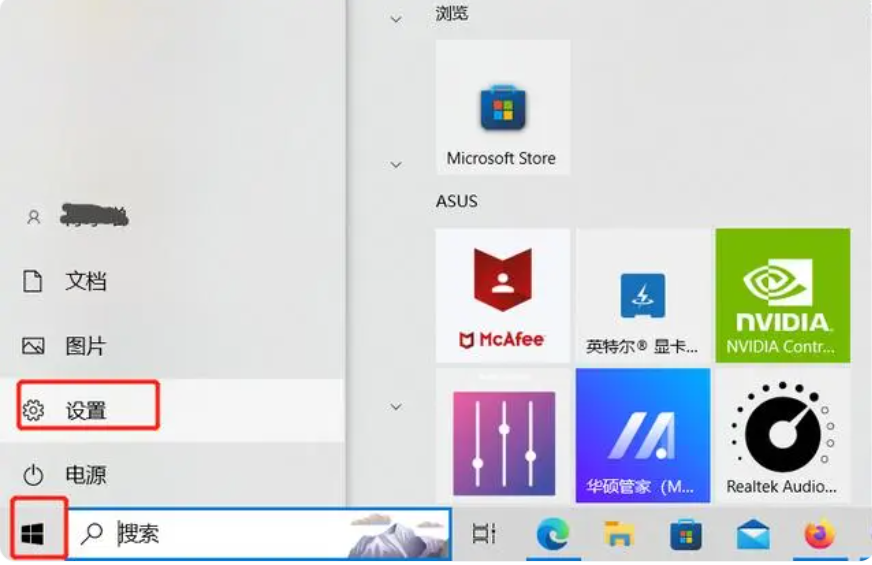
第二步,在设置里选择“恢复”,点开后可以看到右边有“重置此电脑”和“高级启动”。
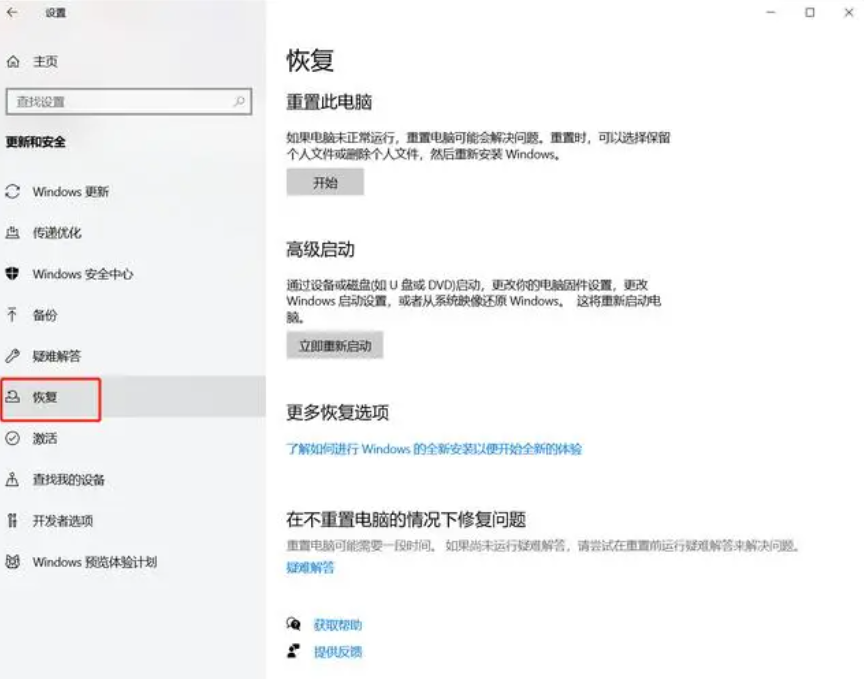
一般电脑未正常运行的,有些小问题请选择“重置此电脑”,笔记本会自动在线重装C盘。但切记,点击“开始”后,系统会让你做出选择(如下图):一是保留我的文件;二是删除所有内容。
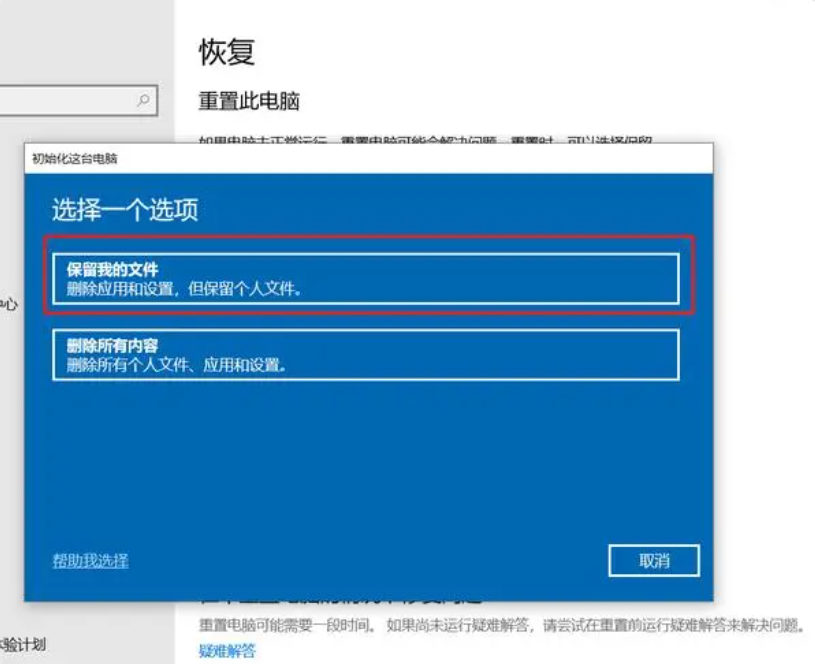
第三步,通常情况下,选择“保留我的文件”,会保留你电脑上除了C盘之外,其他盘的文件内容。如果选择删除所有内容,那么你之前下载的软件、工具、应用之类的,会被清空。
值得注意的是,即便选择“保留我的文件”,系统也会删除部分“个人应用”(如下图所示)。
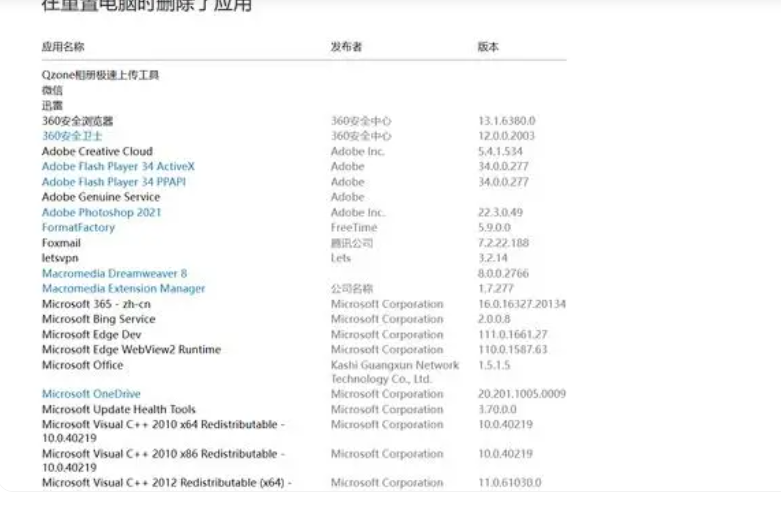
因此,如果有极为重要的文件或者软件,可以用存储盘进行备份保留。
第四步,等待系统更新即可,通常此过程需要半个小时左右时间。该过程切勿关机、断电,否则会出现系统问题。
另外,值得注意的是,这一步骤如果安装不顺利,意味着你的笔记本遇到较大问题了,此方法已经无法解决系统无法运行等问题。那么,这个时候,你得选择高级重启,或者找维修部门彻查问题、人工重装系统。
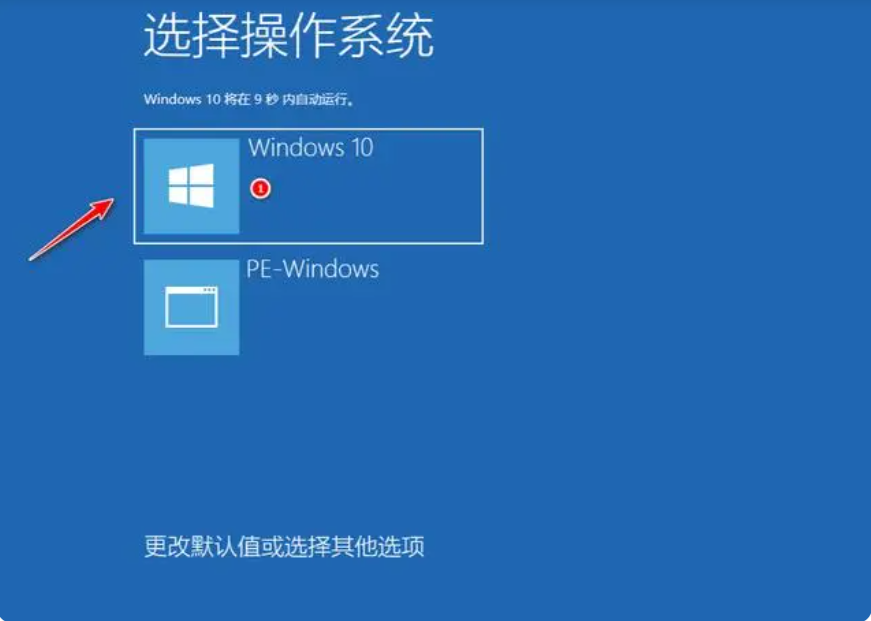 方法二:U盘重装系统
方法二:U盘重装系统
1、先自行在可用的电脑安装小白一键重装系统工具,将空白u盘插入电脑,选择制作系统模式点击制作启动盘。
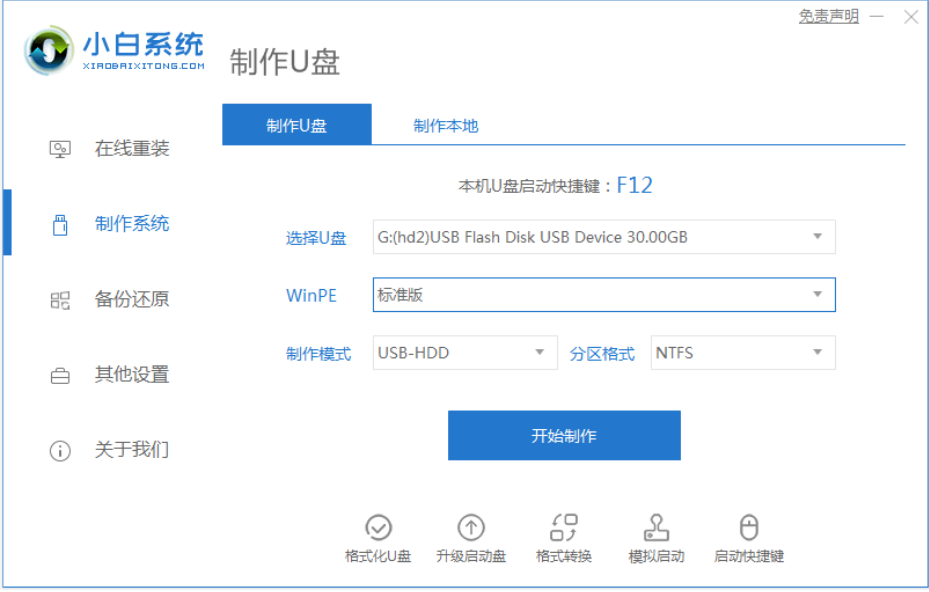
2、选择需要安装的系统,开始制作启动盘。
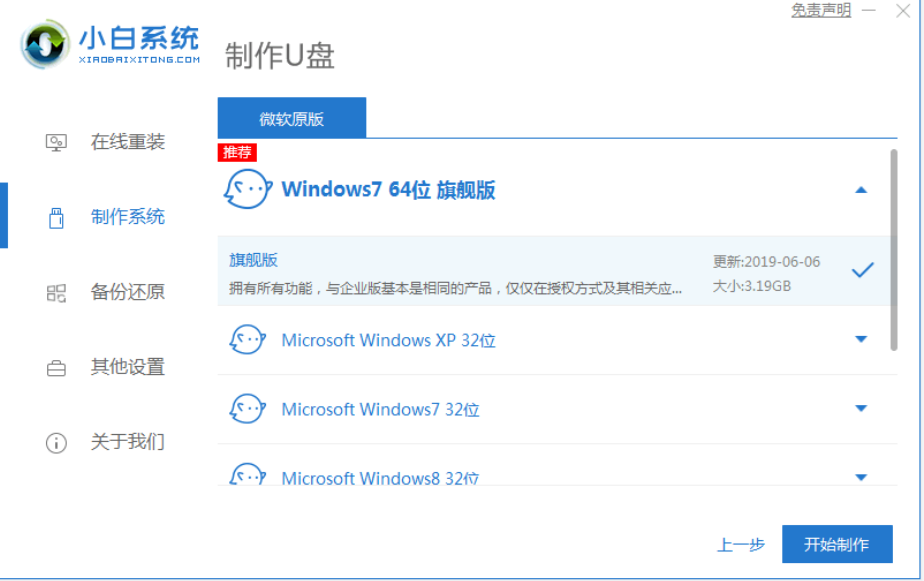
3、软件会自动下载系统镜像和驱动等文件,当制作完成后,先预览需要安装的电脑主板的启动热键,再拔除u盘退出。
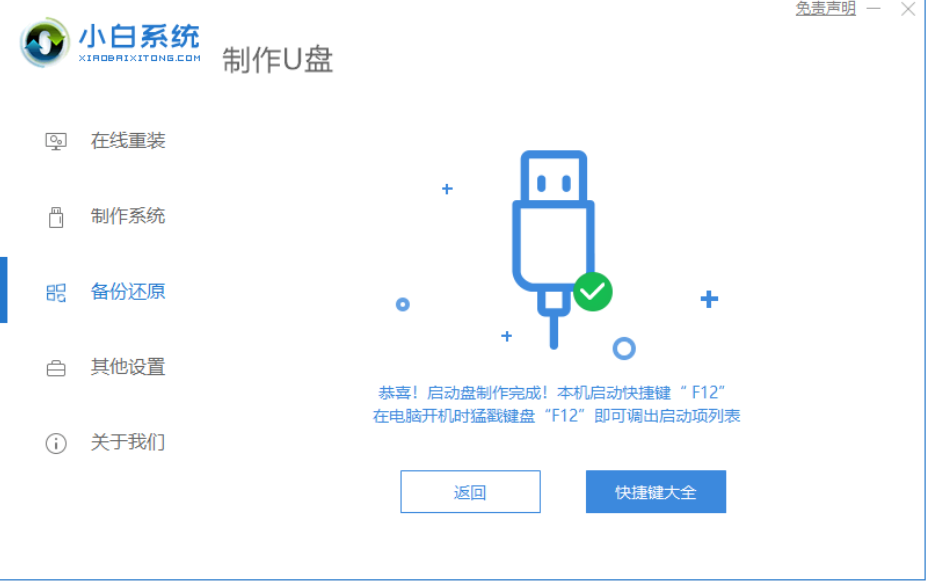
4、启动盘插入电脑后,开机不断按启动热键进启动界面,选择u盘启动项回车进入到pe选择界面,选择第一项pe系统进入。
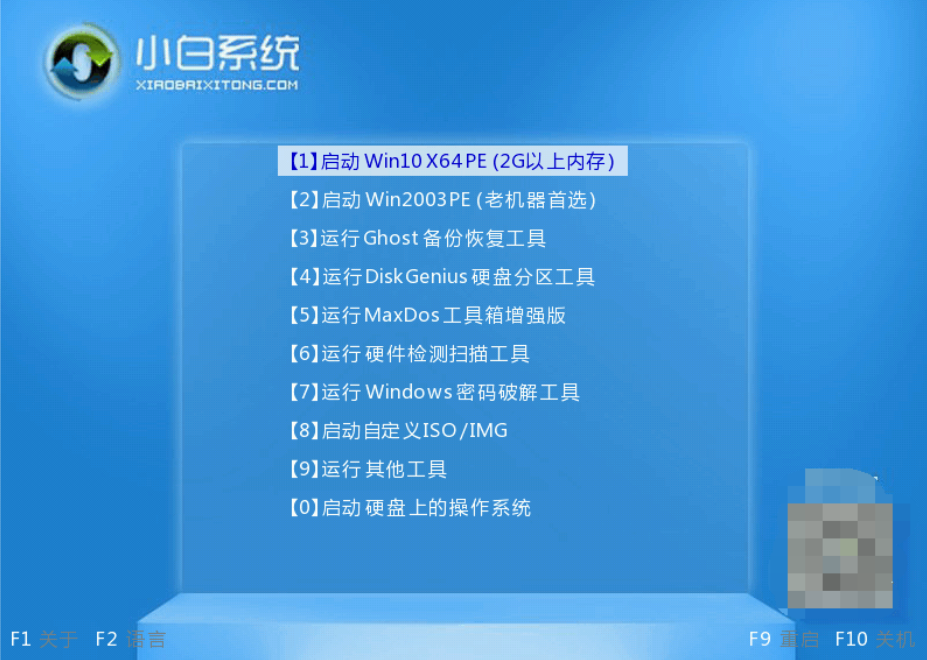
5、打开小白装机工具安装系统到c盘,等待软件自动安装完成后,重启电脑。
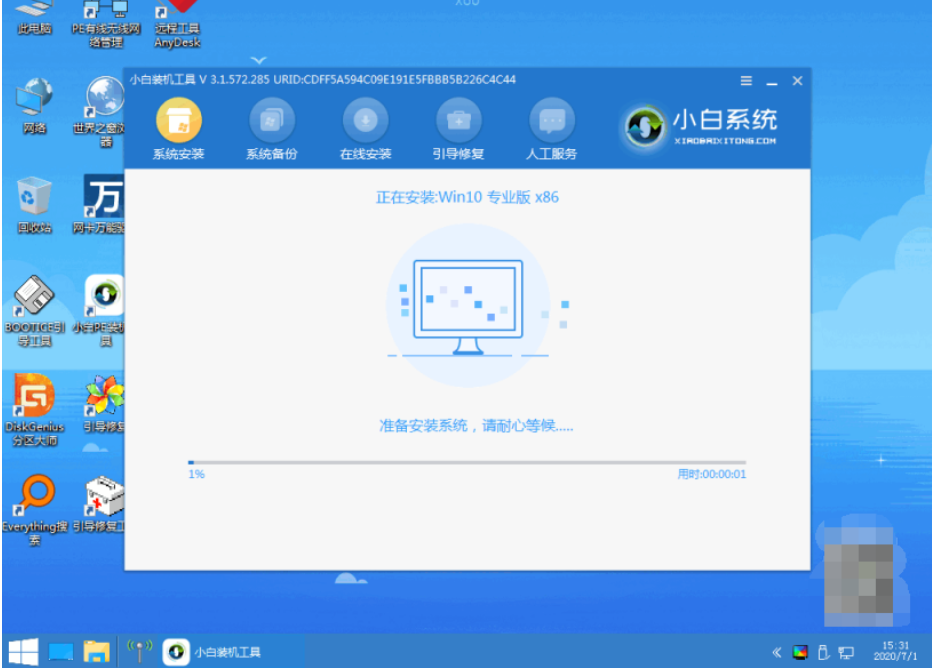
6、等待进入到新的系统桌面即表示安装成功。
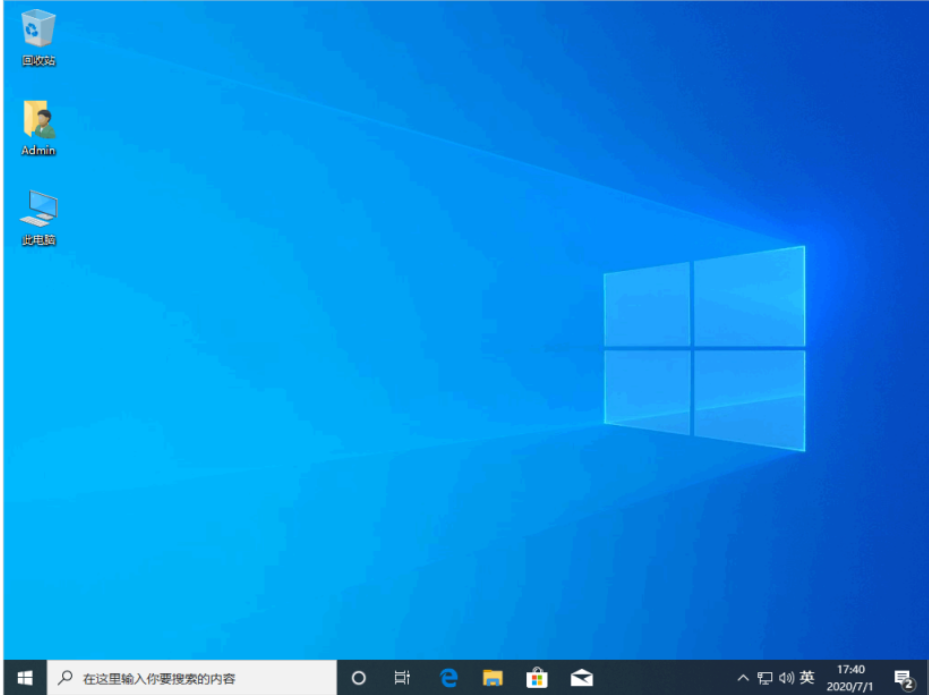 总结:上文就是小编关于笔记本电脑怎么重装系统的的全部内容,希望以上内容能够帮助你成功完成笔记本电脑的系统重装。
总结:上文就是小编关于笔记本电脑怎么重装系统的的全部内容,希望以上内容能够帮助你成功完成笔记本电脑的系统重装。









